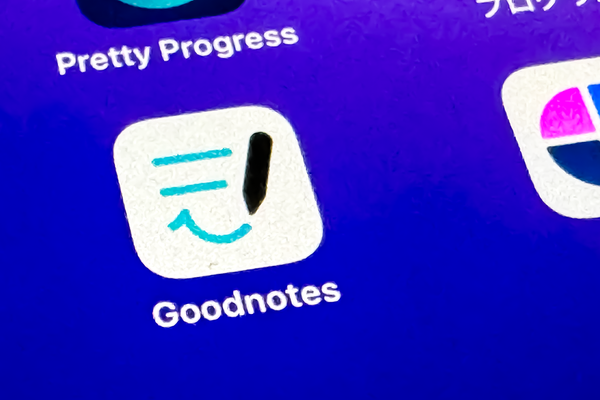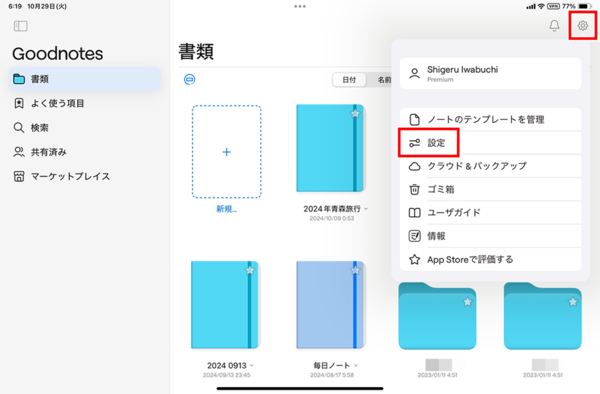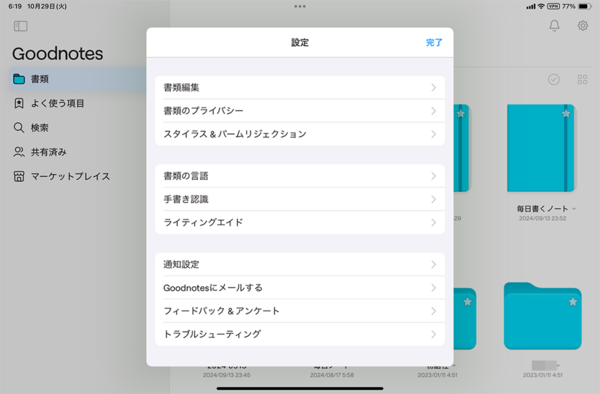iPadをノート代わりに使う場合、必要となるのがノートアプリ。iPad向けのノートアプリは数多くあるが、それらの中でもいまや定番なのが「Goodnotes」だ。シンプルで使い勝手がよく、手書きとデジタルのいいとこ取りをできるのが魅力。
「Goodnotes」は直感的に使えるので、そのまま問題なく使えてる人も多いだろう。でも初期状態のままだと、一部の機能では使い勝手がイマイチなこともあるので、不便を感じることがあるかもしれない。そんなときは、すぐに設定を見直してみよう。もちろん、これから使いたいという人は、最初に設定を変更しておけば快適に使い始められる。
今回は「Goodnotes」の概要と、使う前に見直しておきたい設定について解説していこう。
「Goodnotes」はサブスクか買い切りかを選べる
「Goodnotes」は、iPadなどで使える有料ノートアプリとして長く愛されていて、iPhoneやMacにも提供されており、最近は、Windows版とAndroid版の提供も始まった。
【アプリ情報】
「Goodnotes 6」
作者:Goodnotes Limited
価格:無料(アプリ内課金あり)
URL:https://apps.apple.com/jp/app/goodnotes-6/id1444383602
Apple Pencilなどのペンデバイスを使って、ページ数を気にすることなく、iPadの画面で気軽にノートが取れるのが特徴。用意されたペン先も豊富で、画像はもちろん、PDFなどの資料もノート内に添付できるなど情報整理にも適している。
最新バージョンは「Goodnotes 6」。すべての機能を使うには課金が必要で、年額1350円のサブスクリプション契約か、4080円の買い切りのいずれかを選択できる。
サブスク契約の場合、新しいバージョンがリリースされるとすぐに利用可能だが、買い切りの場合は、新しいバージョンへのアップグレードには別途課金が必要となる。だいたい3年ぐらいで新しいバージョンが登場するので、単純計算だとサブスクのほうがやや安く感じる。また、サブスクならWindowsやAndroid向けアプリも、そのアカウントで利用できるというメリットもある。
ただ、買い切りの場合は、次のバージョンへのアップグレードは優待価格で購入できるので、価格差はそれほどないと言える。サブスクならいつでもやめられるメリットがあるし、買い切りなら毎月の課金が発生しない安心感がある。どちらを選んだほうがお得かは利用方法と感覚の問題なので、十分吟味して選んでほしい。
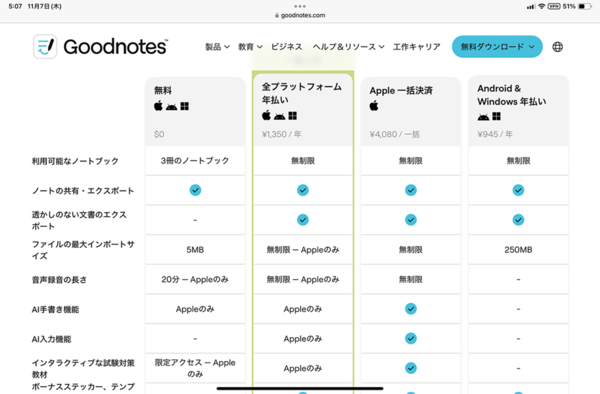
「Goodnotes」の料金表。自分の使い方に合わせて選択するといいだろう。
「Goodnotes」を使う際は初期設定のままでも大きな問題はないのだが、いくつかの設定を見直しておくと、操作性が向上して、さらに便利に使えるようになる。
設定を変更するには、「Goodnotes」のホーム画面にある歯車アイコンから「設定」を開く。
設定画面では、さまざまな設定項目が並んでいるので、必要な項目を選んで設定を変更していこう。